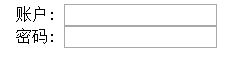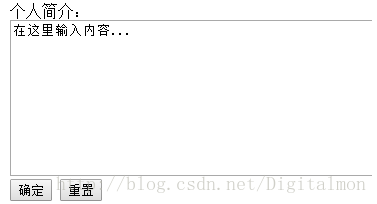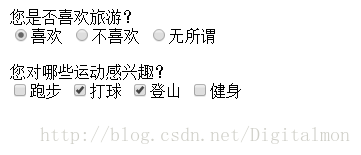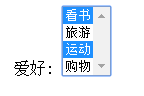HTML学习—表单
最近做的小项目需要搭建一个小网站,因此从慕课网 上学习HTML+CSS的基础知识,接触到的知识点用这个博客总结出来。
表单(form)的功能是把浏览者输入的数据传送到服务器端,服务器端的程序因此可以处理表单传过来的数据。
语法: < form method=”传送方式” action=”服务器文件”>
其中,各参数含义如下:
- < form> :< form>标签成对出现,以< form>开始,以< /form>结束;
- method : 数据传送的方式(get/post);
action :浏览者输入的数据被传送到的地方,比如说一个PHP页面 .
示例代码:
<html>
<head>
<meta http-equiv="Content-Type" content="text/html; charset=utf-8">
<title>表单标签title>
head>
<body>
<form method="post" action="/login">
<label for="username">用户名:label>
<input type="text" id="username" value="" name="username" />
<label for="pass">密码:label>
<input type="password" id="pass" value="" name="pass" />
<input type="submit" value="确定" name="submit" />
<input type="reset" value="重置" name="reset" />
form>
body>
html>PS: 所有表单控件(文本框、文本域、按钮、单选框、复选框等)都必须放在 < form>< /form> 标签之间(否则用户输入的信息可能会提交不到服务器上)
A. 文本输入框/密码输入框: 当用户要在表单中键入字母、数字等内容时,就会用到文本输入框。文本输入框也可以转化为密码输入框。
语法: < form> < input type=”text/password” name=”名称” value=”文本” /> < /form>
示例代码:
<body>
<form method="post" action="save.php">
账户:
<input type="text" name="myName" />
<br>
密码:
<input type="password" name="pass" />
form>
body>具体参数:
1.type:
- 当type=”text”时,输入框为文本输入框;
- 当type=”password”时, 输入框为密码输入框.
2.name: 给文本框命名使用的变量,以备后台程序ASP 、PHP使用,该属性不会被显示出来;
3.value: 为文本输入框设置默认值,该属性显示在文本框上.
B. 文本域:当用户需要在表单中输入大段文字时,需要用到文本输入域。
语法: < textarea rows=”行数” cols=”列数”>文本< /textarea>
示例代码:
<body>
<form action="save.php" method="post" >
<label>个人简介:label>
<textarea cols="50" rows="10">在这里输入内容...textarea>
<input type="submit" value="确定" name="submit" />
<input type="reset" value="重置" name="reset" />
form>
body>C. 单选框和复选框:在使用表单设计调查表时,为了减少用户的操作,可以使用选择框。html中有两种选择框,单选框和复选框。两者的区别是:单选框中,用户只能选择其中一个选项;复选框中,用户可以任意选择多项,甚至全选。
语法:< input type=”radio/checkbox” value=”值” name=”名称” checked=”checked”/>
具体参数:
1.type:
- 当 type=”radio” 时,控件为单选框;
- 当 type=”checkbox” 时,控件为复选框.
2.checked: 当设置 checked=”checked” 时,该选项被默认选中.
示例代码:
PS:同一组的单选按钮,name 取值一定要一致,比如上面例子为同一个名称“radioLove”,这样同一组的单选按钮才可以起到单选的作用。
D. 下拉列表框:下拉列表在网页中也常会用到,它可以有效的节省网页空间。既可以单选、又可以多选。
示例代码:
<body>
<form action="save.php" method="post" >
<label>爱好:label>
<select>
<option value="看书">看书option>
<option value="旅游">旅游option>
<option value="运动">运动option>
<option value="购物">购物option>
select>
form>
body>具体参数:
- value 是向服务器提交的值;
- 在< option>和< /option>间的黑体字是显示的值 ;
- selected:selected=”selected”时,该选项就被默认选中 .
进行多选:下拉列表也可以进行多选操作,在标签中设置multiple=”multiple”属性,就可以实现多选功能。在 windows 操作系统下,进行多选时按下Ctrl键同时进行单击(在 Mac下使用 Command +单击),可以选择多个选项。
示例代码:
<body>
<form action="save.php" method="post" >
<label>爱好:label>
<select multiple="multiple">
<option value="看书">看书option>
<option value="旅游">旅游option>
<option value="运动">运动option>
<option value="购物">购物option>
select>
form>
body>E. 提交按钮:当用户需要提交表单信息到服务器时,需要用到提交按钮。
语法:< input type=”submit” value=”提交”>
参数说明:
- type:只有当 type=”submit” 时,按钮才有提交作用;
- value:按钮上显示的文字 .
示例代码:
<body>
<form method="post" action="save.php">
<label for="myName">姓名:label>
<input type="text" value=" " name="myName " />
<input type="submit" value="提交" name="submitBtn" />
form>
body>F. 重置按钮:当用户需要重置表单信息到初始时的状态时,可以使用重置按钮使输入框恢复到初始状态。只需要把 type 设置为”reset”就可以。
G. label标签: label标签不会向用户呈现任何特殊效果,它的作用是为鼠标用户改进了可用性。如果你在 label 标签内点击文本,就会触发此控件。就是说,当用户单击选中该label标签时,浏览器就会自动将焦点转到和标签相关的表单控件上(就自动选中和该label标签相关连的表单控件上)。
语法:< label for=”控件id名称”>
示例代码:
<body>
<form>
<label for="male">男label>
<input type="radio" name="gender" id="male" />
<br />
<label for="female">女label>
<input type="radio" name="gender" id="female" />
<br />
<label for="email">输入你的邮箱地址label>
<input type="email" id="email" placeholder="Enter email">
form>
body>运行截图:
至此,HTML中表单项的基础知识的学习基本结束。
—————————————————————2:25pm,2017.6.30 于a区三楼